|
TOP JOEDIL


Merci beaucoup Estela de ton invitation à traduire tes tutoriels en français.

Pour traduire ce tutoriel, réalisé avec PSPX9, j'ai utilisé PSPX2, mais il peut également être exécuté avec les autres versions.
Suivant la version utilisée, vous pouvez obtenir des résultats différents.
Depuis la version X4, la fonction Image>Miroir a été remplacée par Image>Renverser horizontalement,
et Image>Renverser avec Image>Renverser verticalement.
Dans les versions X5 et X6, les fonctions ont été améliorées par la mise à disposition du menu Objets.
Avec la nouvelle version X7, nous avons à nouveau Miroir/Retourner, mais avec nouvelles différences.
Consulter, si vouz voulez, mes notes ici
Certaines dénominations ont changées entre les versions de PSP.
Les plus frequentes dénominations utilisées:

 Vos version ici Vos version ici
Nécessaire pour réaliser ce tutoriel:
Matériel ici
Pour les tubes merci Cibi-Bijoux.
(ici les liens vers les sites des créateurs de tubes)
Modules Externes
consulter, si nécessaire, ma section de filtre ici
Filters Unlimited 2.0 ici
Mehdi - Wavy Lab 1.1 ici
Virtual Painter - Virtual Painter 4 ici
Mura's Seamless - Emboss at Alpha ici
VanDerLee - Unplugged-X ici
Alien Skin Eye Candy 5 Impact - Extrude ici
Mura's Meister - Perspective Tiling ici
Filtres Mura's Seamless peuvent être utilisés seuls ou importés dans Filters Unlimited.
voir comment le faire ici).
Si un filtre est fourni avec cette icône,  on est obligé à l'importer dans Unlimited on est obligé à l'importer dans Unlimited

N'hésitez pas à changer le mode mélange des calques et leur opacité selon les couleurs que vous utiliserez.
Placer les sélections dans le dossier Sélections.
Ouvrir le masque dans PSP et le minimiser avec le reste du matériel.
1. Ouvrir une nouvelle image transparente 1000 x 600 pixels.
Placer en avant plan la couleur #fad9d1.
Placer en arrière plan la couleur #fd7a6d.
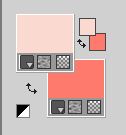
2. Effets>Modules Externes>Mehdi - Wavy lab 1.1
Ce filtre crée des dégradés avec les couleurs de votre palette:
la première est la couleur d'arrière plan, la deuxième est la couleur d'avant plan.
Changer les autres deux couleurs créées par le filtre:
la troisième avec #56673b et la quatrième avec #f5ebea
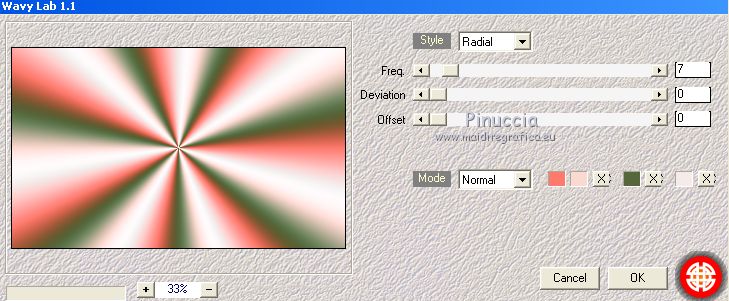
3. Réglage>Flou>Flou gaussien - rayon 50.

4. Calques>Dupliquer.
Effets>Modules Externes>Virtual Painter - Virtual Painter 4.
Filter: Triangles - Material: Cork
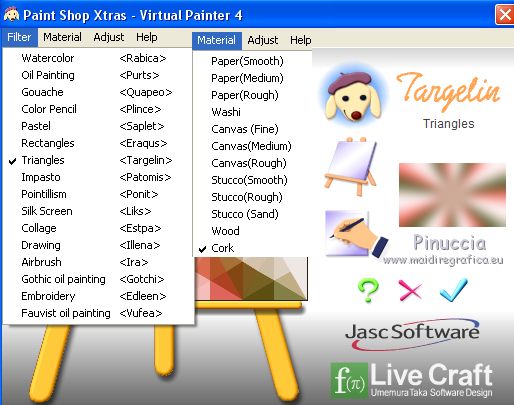
Placer le calque en mode Lumière douce et réduire l'opacité à 79%.
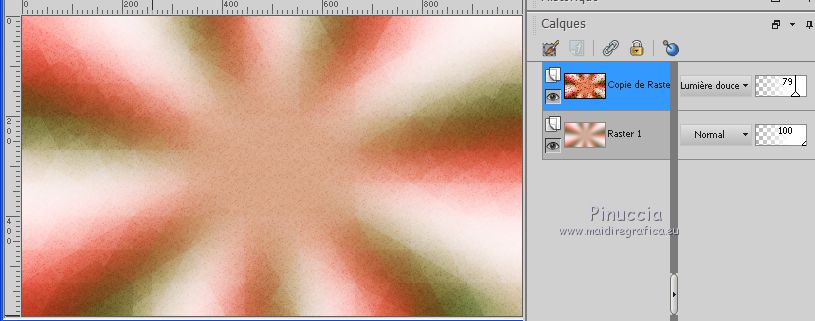
5. Calques>Fusionner>Calques visibles.
6. Calques>Nouveau calque raster.
Remplir  le calque avec la couleur d'avant plan. le calque avec la couleur d'avant plan.
Calques>Nouveau calque de masque>A partir d'une image.
Ouvrir le menu deroulant sous la fenêtre d'origine et vous verrez la liste des images ouvertes.
Sélectionner le masque Mask_Joedil_Ef.

Calques>Fusionner>Fusionner le groupe.
7. Effets>Modules Externes>Mura's Seamless - Emboss at Alpha.

Calques>Dupliquer.
Placer le calque en mode Multiplier.
8. Calques>Nouveau calque raster.
Activer l'outil Sélection 
(peu importe le type de sélection, parce que avec la sélection personnalisée vous obtenez toujours un rectangle),
cliquer sur Sélection personnalisée 
et setter ces paramètres.

Remplir  la sélection avec la couleur d'arrière plan. la sélection avec la couleur d'arrière plan.
Sélections>Désélectionner tout.
9. Effets>Modules Externes>VanDerLee - Unplugged-X - Defocus
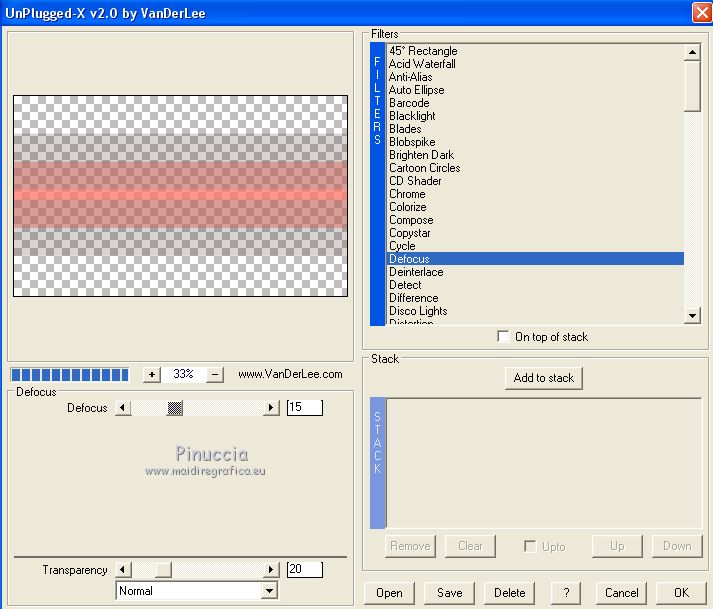
Effets>Effets de bords>Accentuer davantage.
10. Ouvrir Deco-1 - Édition>Copier.
Revenir sur votre travail et Édition>Coller comme nouveau calque.
Ne pas déplacer.
11. Effets>Modules Externes>Alien Skin Eye Candy 5 Impact - Extrude.
Sélectionner le preset Small Offset, 30 Degrees from left
Solid color: couleur d'arrière plan.
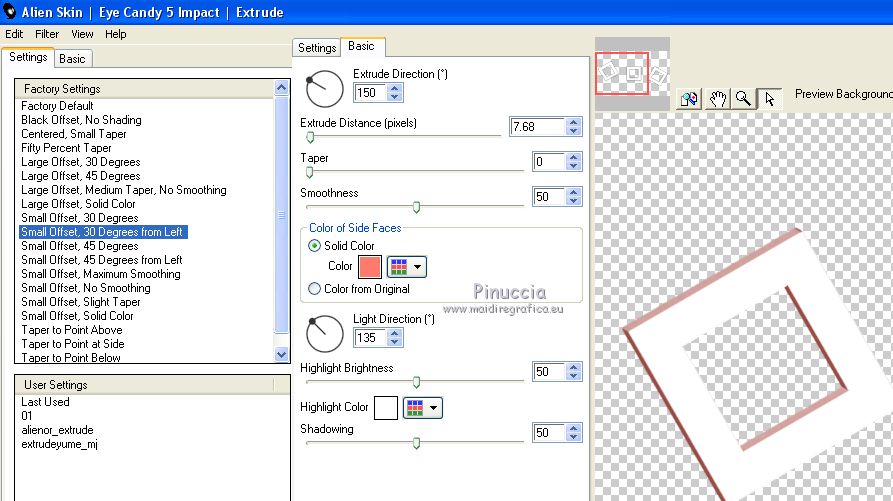
12. Calques>Nouveau calque raster.
Sélections>Charger/Enregistrer une sélection>Charger à partir du disque.
Chercher et charger la sélection Joedil_1_selection.
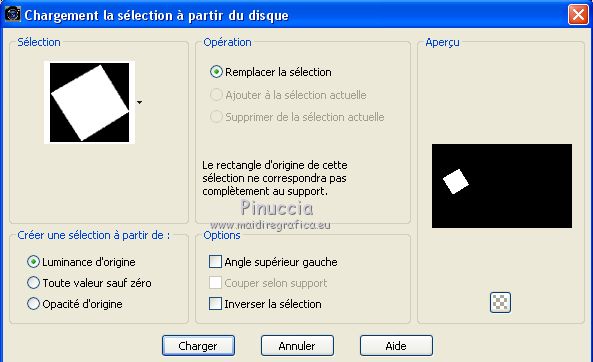
Ouvrir l'image imagem-1 - Édition>Copier.
Revenir sur votre travail et Édition>Coller dans la sélection.
Sélections>Désélectionner tout.
Calques>Agencer>Déplacer vers le bas.
13. Sélections>Charger/Enregistrer une sélection>Charger à partir du disque.
Chercher et charger la sélection joedil_2_Selection.
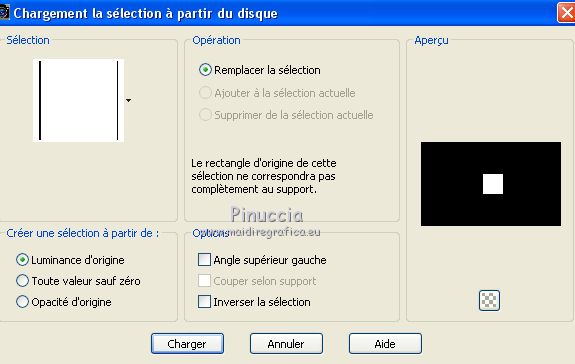
Édition>Coller dans la sélection (l'image est encore en mémoire).
Sélections>Désélectionner tout.
14. Sélections>Charger/Enregistrer une sélection>Charger à partir du disque.
Chercher et charger la sélection joedil_3_Selection.
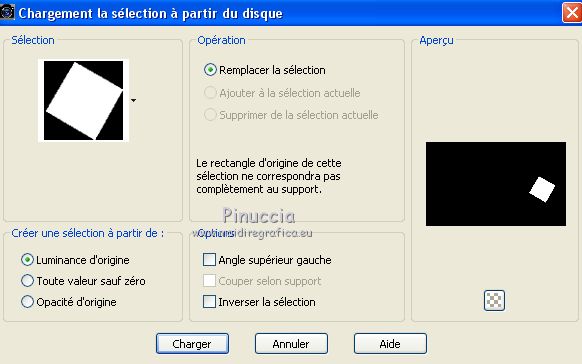
Édition>Coller dans la sélection (l'image est toujours en mémoire).
Sélections>Désélectionner tout.
Réglage>Traitement rapide des photos.
Résultat

15. Vous positionner sur le calque du haut de la pile.
Calques>Fusionner>Fusionner le calque de dessous.
16. Effets>Effets 3D>Ombre portée, couleur #000000.

17. Vous positionner sur le calque du bas de la pile, Fusionné.
Ouvrir Texto - Édition>Copier.
Revenir sur votre travail et Édition>Coller comme nouveau calque.
Ne pas déplacer.
18. Effets>Effets d'image>Mosaïque sans jointures.

Placer le calque en mode Recouvrement.
19. Ouvrir Deco-2 - Édition>Copier.
Revenir sur votre travail et Édition>Coller comme nouveau calque.
Ne pas déplacer.
20. Ouvrir Texto-2 - Édition>Copier.
Revenir sur votre travail et Édition>Coller comme nouveau calque.
Calques>Agencer>Placer en haut de la pile.
Déplacer  le texte dans le coin en haut à droite. le texte dans le coin en haut à droite.

Calques>Dupliquer.
21. Vous positionner sur le calque du bas de la pile.
Calques>Dupliquer.
Calques>Agencer>Placer en haut de la pile.
22. Effets>Effets de textures>Mosaïque
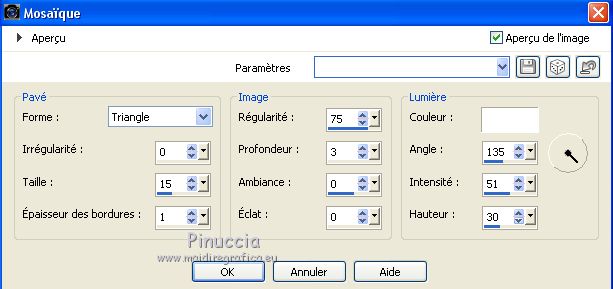
23. Effets>Modules Externes>Mura's Meister - Perspective Tiling.
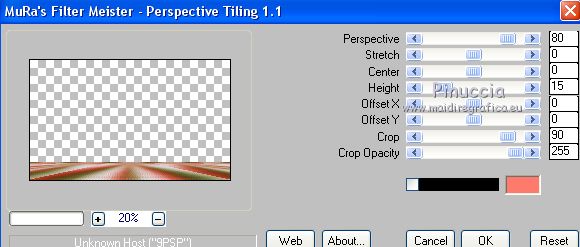
24. Effets>Effets de distorsion>Bombage

25. Ouvrir le tube Branches_noisetier_CibiBijoux - Édition>Copier.
Revenir sur votre travail et Édition>Coller comme nouveau calque.
Image>Redimensionner, à 80%, redimensionner tous les calques décoché.
Déplacer  en bas à droite. en bas à droite.
Calques>Dupliquer.
Vous positionner sur le calque de dessous de l'original.
Réglage>Flou>Flou gaussien - rayon 10.

Placer le calque en mode Multiplier.
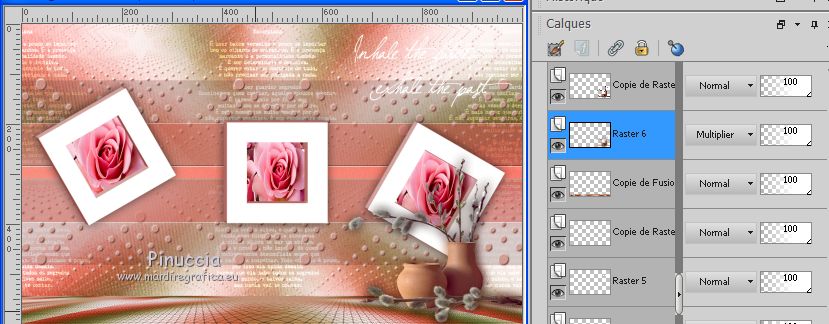
26. Ouvrir le tube de la femme - Édition>Copier.
Revenir sur votre travail et Édition>Coller comme nouveau calque.
Image>Redimensionner, à 78%, redimensionner tous les calques décoché.
Déplacer  le tube à votre goût. le tube à votre goût.
27. Image>Ajouter des bordures, 2 pixels, symétrique, couleur d'avant plan.
Image>Ajouter des bordures, 2 pixels, symétrique, couleur #ffffff.
Image>Ajouter des bordures, 2 pixels, symétrique, couleur d'avant plan.
Image>Ajouter des bordures, 30 pixels, symétrique, couleur #ffffff.
Image>Ajouter des bordures, 2 pixels, symétrique, couleur d'avant plan.
Image>Ajouter des bordures, 2 pixels, symétrique, couleur #ffffff.
Image>Ajouter des bordures, 2 pixels, symétrique, couleur d'avant plan.
28. Ouvrir Deco-final - Édition>Copier.
Revenir sur votre travail et Édition>Coller comme nouveau calque.
29. Signer votre travail et enregistrer en jpg.
Version avec tubes de Rooske et Cibi-Bijoux


Si vous avez des problèmes, ou des doutes, ou vous trouvez un link modifié, ou seulement pour me dire que ce tutoriel vous a plu, vous pouvez m'écrire.
15 Octobre 2019
|




 Vos version ici
Vos version ici